Teraz będzie kreatywnie! Optymalizowałeś swoje logo i jesteś gotowy na kolejny krok w After Effects. W tym samouczku pokażę Ci, jak skutecznie zrealizować swoją animację logo. Odkryjesz nowe techniki, aby ożywić swoje logo i stworzyć imponujące ruchy. Zaczynajmy i wprowadźmy Twoje logo w ruch!
Najważniejsze wnioski
- Importuj swoje logo jako kompozycję dla lepszej edycji.
- Użyj ciągłego rastrowania dla ostrych krawędzi wektorowych.
- Animowanie za pomocą klatek kluczowych dla pozycji, rotacji i skali jest kluczowe.
- Użyj przesunięć czasowych, aby uzyskać interesujące efekty animacji.
Instrukcja krok po kroku
Krok 1: Importuj logo
Pierwszym krokiem jest importowanie logo do After Effects. Po prostu przeciągnij swój zoptymalizowany plik logo do okna projektu w After Effects. Otworzy się dialog importu. Masz tutaj dwie opcje: "Footage" lub "Kompozycja". Wybierz opcję "Kompozycja", aby wszystkie warstwy Twojego logo zostały zachowane.
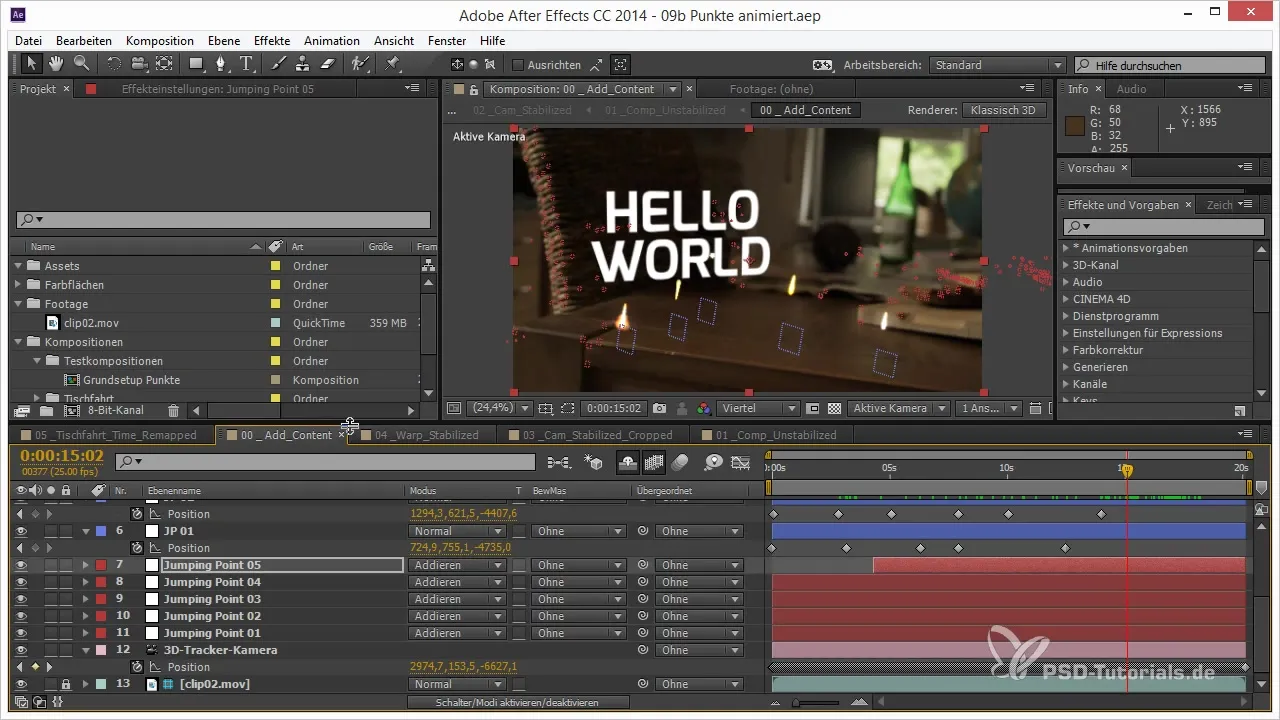
Krok 2: Sprawdź kompozycję i warstwy
Po otwarciu kompozycji powinieneś upewnić się, że wszystkie warstwy zostały poprawnie zaimportowane. Upewnij się, że każda warstwa znajduje się na właściwej pozycji. Jeśli zauważysz, że niektóre elementy są zniekształcone, może to być spowodowane ustawionym rozmiarem dokumentu.
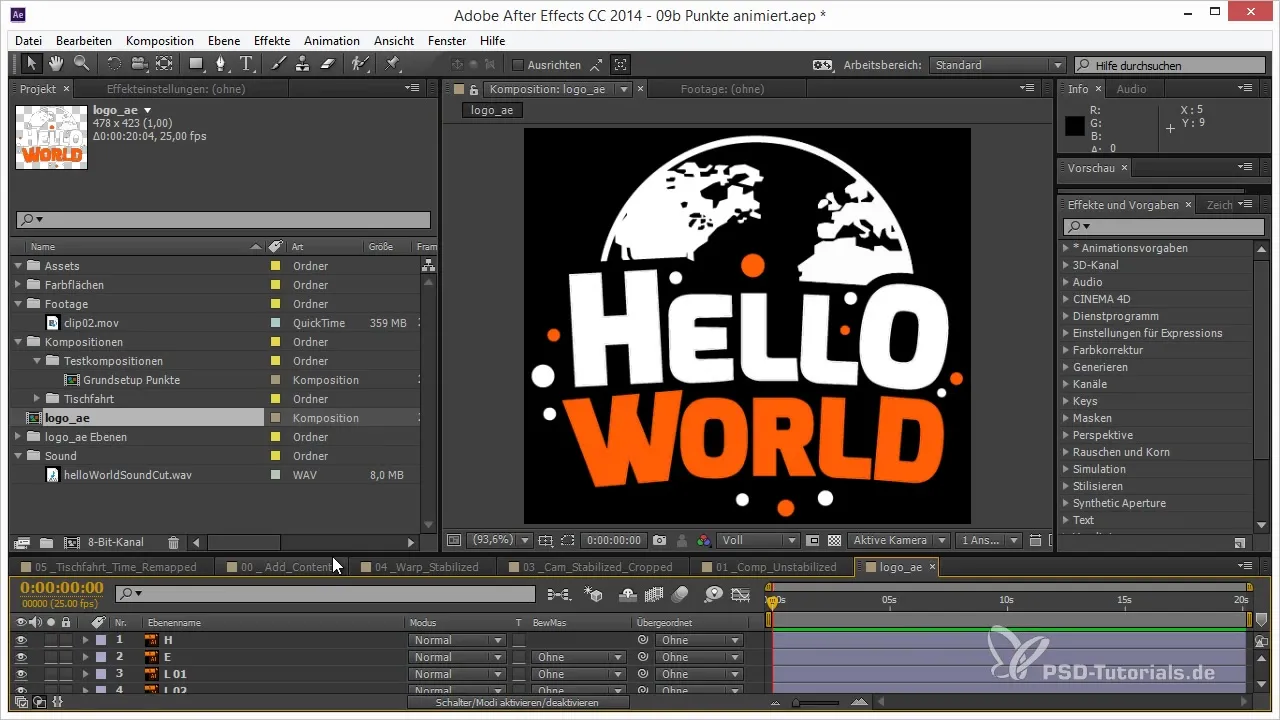
Krok 3: Skalowanie kompozycji
Upewnij się, że Twoje logo ma odpowiedni rozmiar. Często korzystne jest skalowanie kompozycji, aby miała większą rozciągłość. Możesz użyć skryptu, który automatycznie weźmie wszystkie warstwy. Ustaw nowy rozmiar na 1000x1000 pikseli.
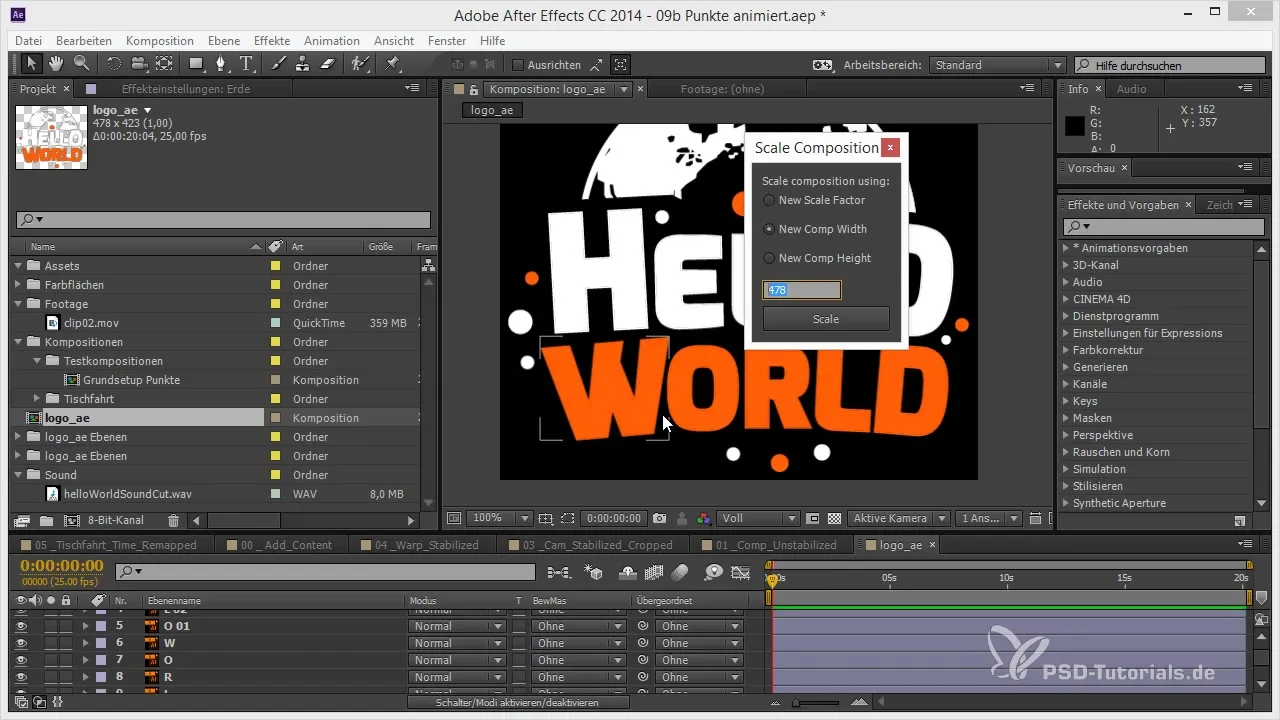
Krok 4: Aktywuj ciągłe rastrowanie
Aby zapewnić piękne wykończenie swojego logo, aktywuj ciągłe rastrowanie. Jest to szczególnie ważne dla plików wektorowych, ponieważ After Effects może generować zniekształcenia pikseli przez rastrowanie. Aktywuj słońce w ustawieniach warstw, aby uzyskać ostre krawędzie.
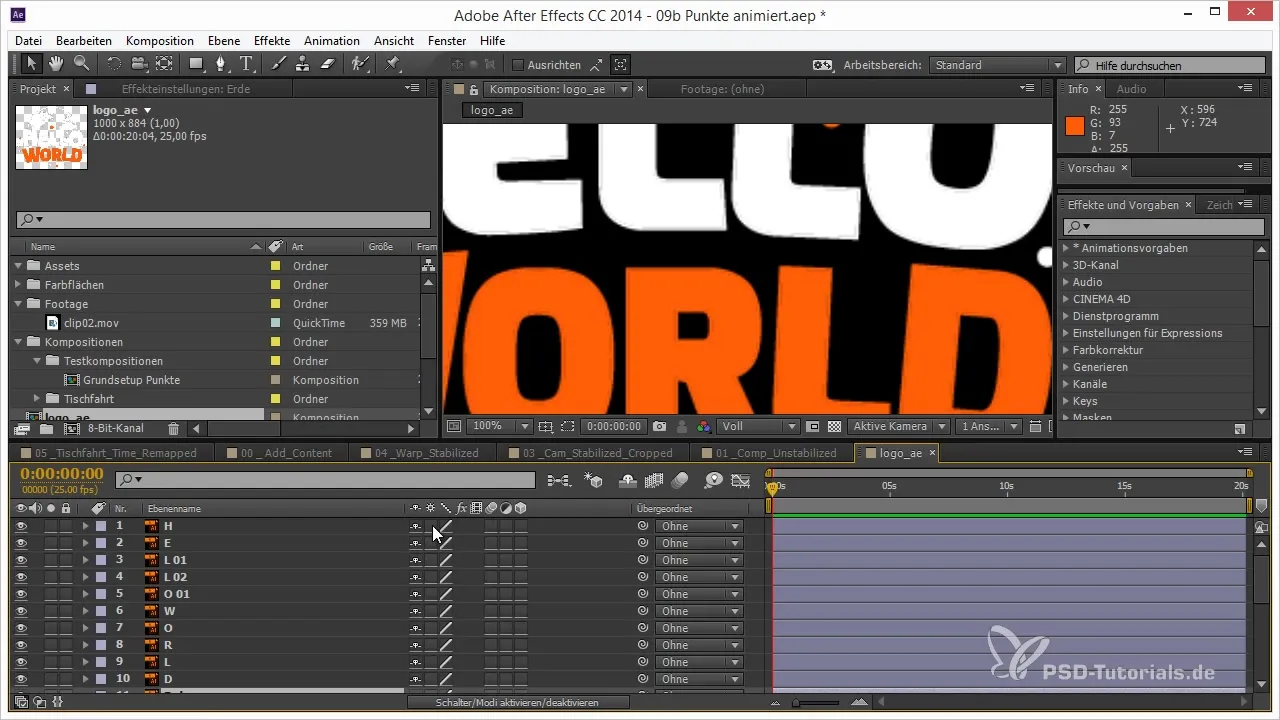
Krok 5: Rozpocznij animację
Teraz nadchodzi ekscytująca część: animacja. Ustaw klatki kluczowe dla skali. Zacznij od skali 0 do wyższej wartości, aby uzyskać efekt "plop". Aby dodać więcej energii i dynamiki do animacji, dodaj overshoot, wprowadzając dodatkowe klatki kluczowe, które podnoszą skalę krótko powyżej żądanej wielkości.
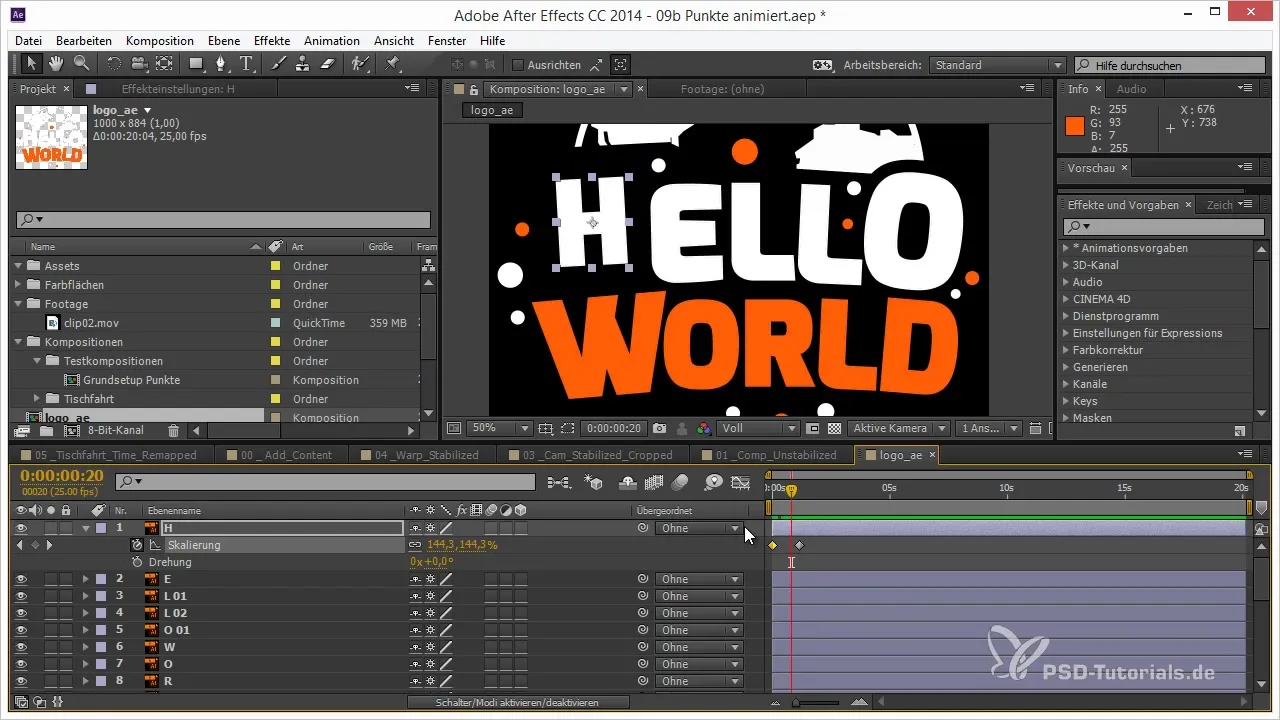
Krok 6: Dodaj obrót
W tym kroku dodaj również lekki obrót podczas animacji. To nadaje bardziej dynamiczny wygląd. Eksperymentuj z wartościami, aby znaleźć idealny ruch - subtelny obrót od -50 do +20 stopni może tu już wiele zmienić.
Krok 7: Optymalizuj krzywe ruchu
Aby uczynić animację bardziej płynącą, powinieneś dostosować krzywe w edytorze grafów. Prostszą przejścia często wyglądają lepiej, więc zwróć uwagę na wygładzanie ruchów diagonalnych, a nie tylko animowanie w klatkach kluczowych.

Krok 8: Wprowadź losowe przesunięcia
Aby uczynić animację logo jeszcze bardziej interesującą, przesuwaj poszczególne litery w różnym czasie. Na przykład najpierw możesz animować literę "H", a następnie "E", "L" i tak dalej. To tworzy bardziej angażujący ogólny obraz.
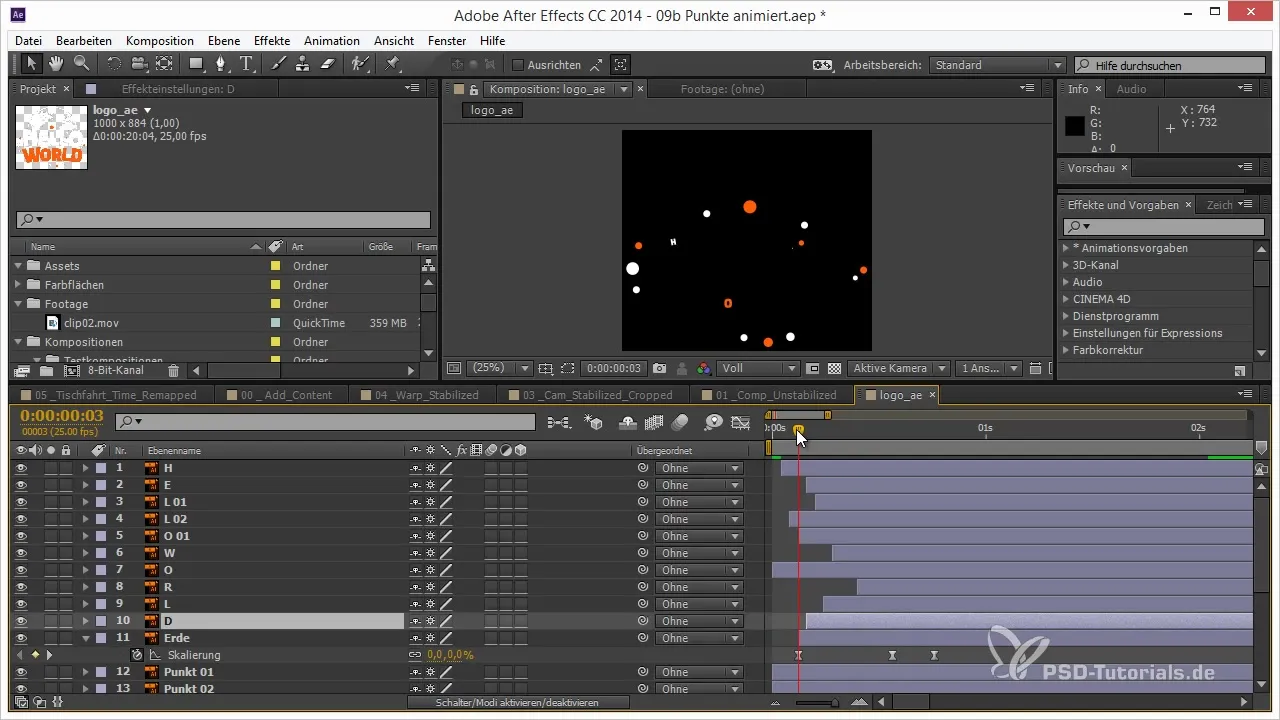
Krok 9: Aktywuj warstwy 3D
Aby nadać swojemu logo wymiar trójwymiarowy, aktywuj warstwy 3D dla swojego logo. Na przykład, lekko przesuwaj Ziemię w tył, aby uzyskać efekt paralaksy. Tutaj również możesz dodać wariacje, przesuwając litery lekko do przodu lub do tyłu.
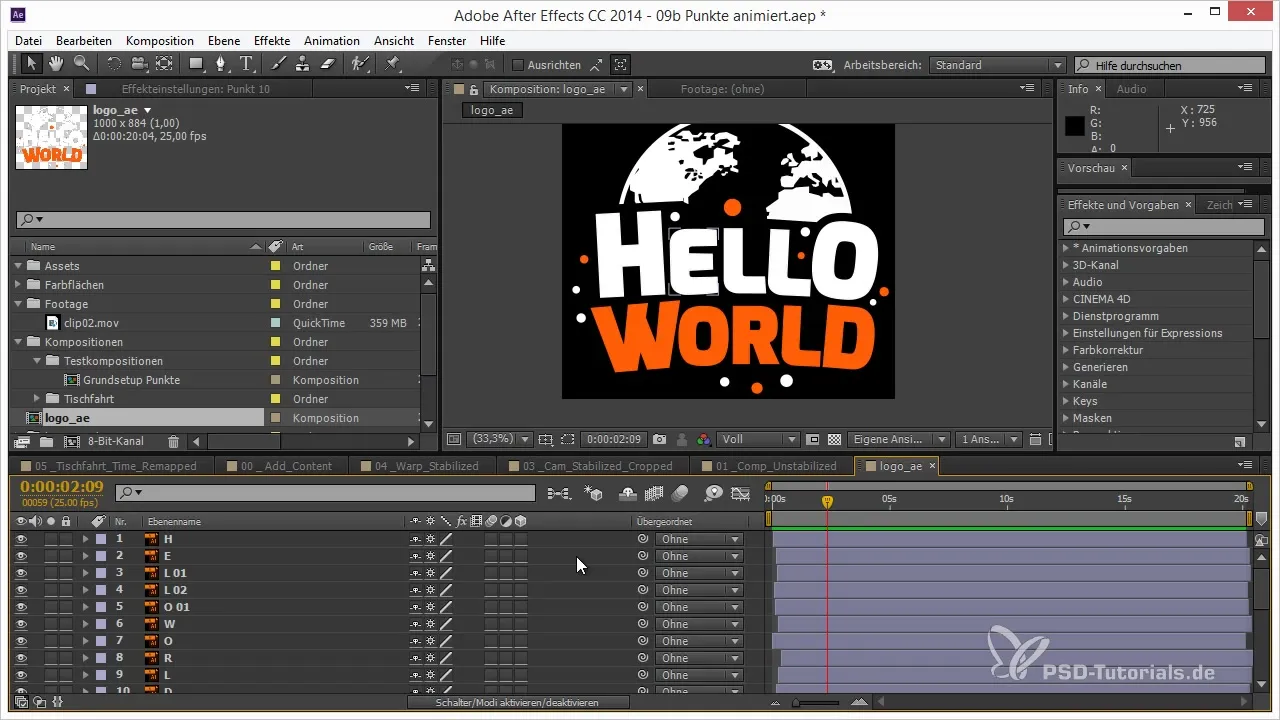
Krok 10: Wprowadź finalne poprawki
Sprawdź swoją animację w oknie podglądu i wprowadź ewentualne poprawki, aby wszystko idealnie się zgrało. Widoczne detale i płynny ruch w końcu robią różnicę.
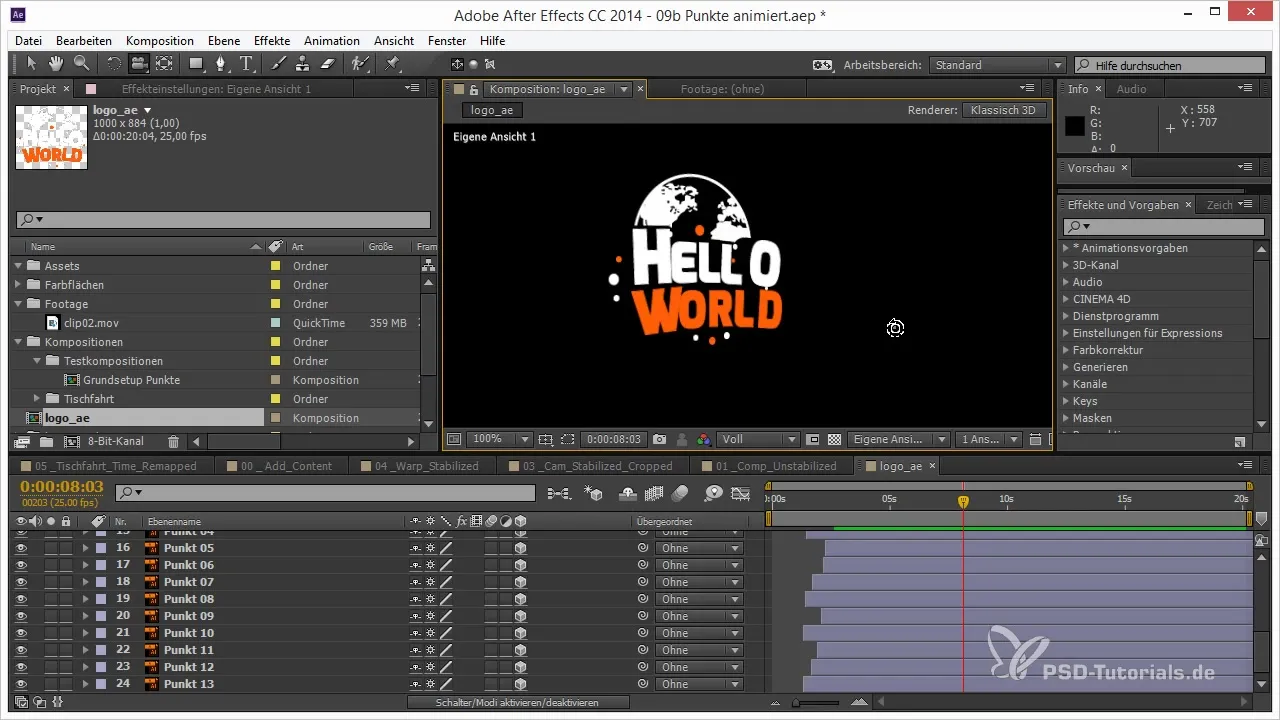
Podsumowanie – Animacja logo w After Effects: krok po kroku do skutecznej animacji
Teraz nauczyłeś się, jak skutecznie animować swoje logo w After Effects. Od poprawnego importu, przez zastosowanie klatek kluczowych, po dopasowanie warstw 3D – każdy krok przybliża Cię do imponującej animacji logo. Eksperymentuj z różnymi technikami i stwórz swoje własne, unikalne logo!
Najczęściej zadawane pytania
Jak poprawnie importować moje logo do After Effects?Przeciągnij plik logo do okna projektu i wybierz opcję "Kompozycja", aby zachować wszystkie warstwy.
Co oznacza ciągłe rastrowanie i dlaczego jest ważne?Ciągłe rastrowanie zapewnia, że Twoje pliki wektorowe zachowują ostre krawędzie, niezależnie od ich skalowania.
Jak dodaję klatki kluczowe do skali?Ustaw klatkę kluczową na skali 0, a następnie na żądanej wartości, aby uzyskać efekt "plop".
Czy mogę także dodać obrót podczas animacji?Tak, dodaj lekki obrót za pomocą klatek kluczowych, aby nadać swojemu logo więcej dynamiki.
Jak uzyskać efekt 3D w mojej animacji?Aktywuj warstwy 3D dla swojego logo i przesuwaj elementy w przestrzeni, aby uzyskać efekt paralaksy.


